Možete da menjate tabele u programu Publisher, kao što su dodavanje, brisanje ili promena veličine reda ili kolone. Možete i da objedinite redove ili kolone. Ako se predomislite, možete da opozovete objedinjavanje i podelite red ili kolonu.
Dodavanje reda ili kolone
-
Da biste umetnuli jedan red ili kolonu, kliknite na ćeliju u nizu pored mesta na koje želite da dodate novi red ili kolonu.
Da biste umetnuli više redova ili kolona, izaberite isti broj redova ili kolona koje želite da umetnete.
-
Kliknite desnim tasterom miša, izaberite stavku Umetni, a zatim izaberite željenu opciju.
Publisher dodaje prazan red ili kolonu sa istim oblikovanjem i veličinom kao što je ono na početku.
Savet: Da biste dodali redove na dno tabele, kliknite unutar najniže desne ćelije, a zatim pritisnite taster TAB.
Brisanje reda ili kolone
-
Izaberite red ili kolonu koje želite da izbrišete.
-
Kliknite desnim tasterom miša, izaberite stavku Izbriši, a zatim izaberite željenu opciju.
Napomena: Da biste izabrali više redova ili kolona, držite pritisnut taster SHIFT i kliknite unutar svakog reda ili kolone koju želite.
Promena veličine reda ili kolone
-
Izaberite tabelu.
-
Postavite pokazivač miša iznad ivice reda ili ivice kolone (a ili B) dok ne vidite pokazivač za korekciju (C).
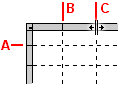
-
Prevucite ivicu reda ili kolone na novi položaj.
Promena veličine reda ili kolone bez promene veličine tabele
-
Držite pritisnut taster SHIFT dok prevlačite ivicu reda ili kolone.
Objedinjavanje dve ili više kolona ili redova
-
Izaberite dva ili više susednih redova ili kolona koje želite da objedinite.
-
U meniju Alatke za tabele , na kartici raspored kliknite na dugme Objedini ćelije.
Ako ćelije sadrže tekst, prikazuje se sadržaj svake ćelije u objedinjenoj ćeliji.
Razdeljivanje objedinjenih redova ili kolona
Ako ste objedinili redove ili kolone, možete da ih razdvojite.
-
Izaberite objedinjene redove ili kolone koje želite da razdvojite.
-
U meniju Alatke za tabele , na kartici raspored izaberite stavku Razdeljivanje ćelija.
Ako su objedinjene ćelije sadržale tekst, sadržaj objedinjenih ćelija pojaviće se u jednoj od razdeljenih ćelija.
Dodavanje reda ili kolone
-
Da biste umetnuli jedan red ili kolonu, kliknite na ćeliju u nizu pored mesta na koje želite da dodate novi red ili kolonu.
Da biste umetnuli više redova ili kolona, izaberite isti broj redova ili kolona koje želite da umetnete.
-
U meniju Tabela postavite stavku na stavku Umetni, a zatim izaberite željenu opciju.
Publisher dodaje prazan red ili kolonu sa istim oblikovanjem i veličinom kao što je ono na početku.
Savet: Da biste dodali redove na dno tabele, kliknite unutar najniže desne ćelije, a zatim pritisnite taster TAB.
Brisanje reda ili kolone
-
Izaberite red ili kolonu koje želite da izbrišete.
-
U meniju Tabela izaberite stavku Izbriši, a zatim izaberite željenu opciju.
Napomena: Da biste izabrali više redova ili kolona, držite pritisnut taster SHIFT i kliknite unutar svakog reda ili kolone koju želite.
Promena veličine reda ili kolone
-
Izaberite tabelu.
-
Postavite pokazivač miša iznad ivice reda ili ivice kolone (a ili B) dok ne vidite pokazivač za korekciju (C).
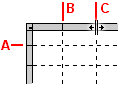
-
Prevucite ivicu reda ili kolone na novi položaj.
Promena veličine reda ili kolone bez promene veličine tabele
-
Držite pritisnut taster SHIFT dok prevlačite ivicu reda ili kolone.
Objedinjavanje dve ili više kolona ili redova
-
Izaberite dva ili više susednih redova ili kolona koje želite da objedinite.
-
U meniju Tabela kliknite na dugme Objedini ćelije.
Ako ćelije sadrže tekst, prikazuje se sadržaj svake ćelije u objedinjenoj ćeliji.
Razdeljivanje objedinjenih redova ili kolona
Ako ste objedinili redove ili kolone, možete da ih razdvojite.
-
Izaberite objedinjene redove ili kolone koje želite da razdvojite.
-
U meniju Tabela izaberite stavku Razdeljivanje ćelija.
Ako su objedinjene ćelije sadržale tekst, sadržaj objedinjenih ćelija pojaviće se u jednoj od razdeljenih ćelija.










